在Win10中召唤微软小冰刷颜值的步骤
Win10怎么召唤微软小冰刷颜值?最近,微软官方推出了一个活动,只要在 Windows 10 中召唤小冰,上传你的大头照刷颜值,便有机会赢取正版序列号。喜欢尝鲜的朋友们,还在等什么呢,赶紧来试试吧!
1、启动 Windows 10,在桌面的搜索框中输入“召唤小冰”。
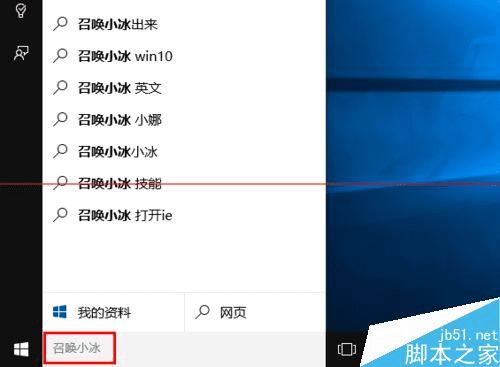
2、然后在搜索结果中点击“跟小冰聊天”。

3、输入“我要刷颜值”,并点击输入框旁边的+号发送。
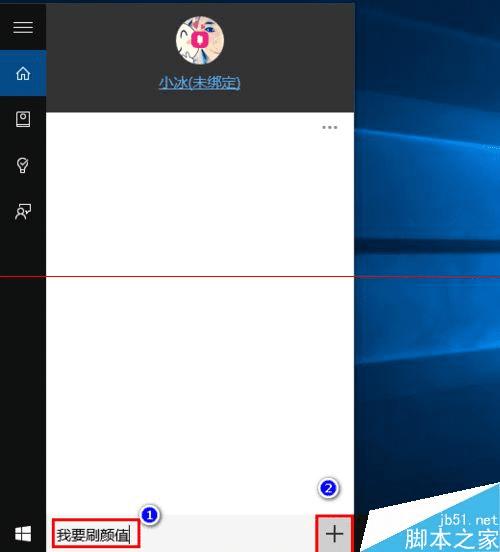
4、这时,输入框下方会出现一个图片图标,点击这个图标。
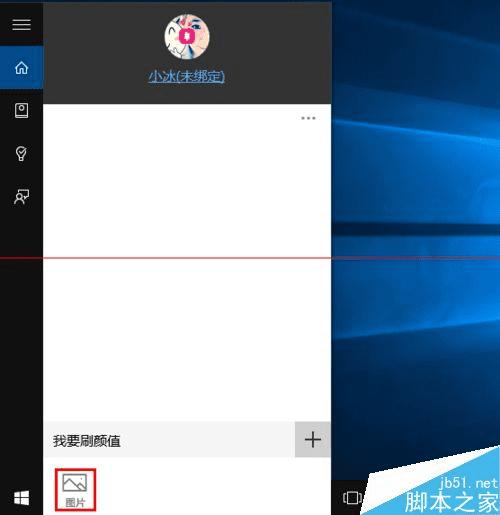
5、紧接着,会弹出一个文件打开对话框。此时请找到你的照片,并点击“打开”按钮。
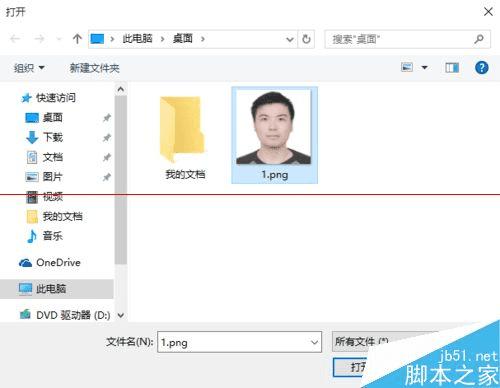
6、于是,照片会出现在你和小冰的聊天窗口中。眨眼工夫,小冰就会根据你的照片,分析出相应的颜值。
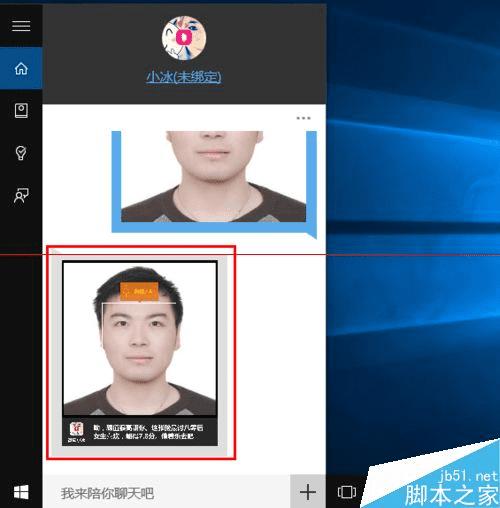
7、双击下方的分析图片,即可放大相应的图像和文字。哈哈,看来这张照片的颜值还不错哟!
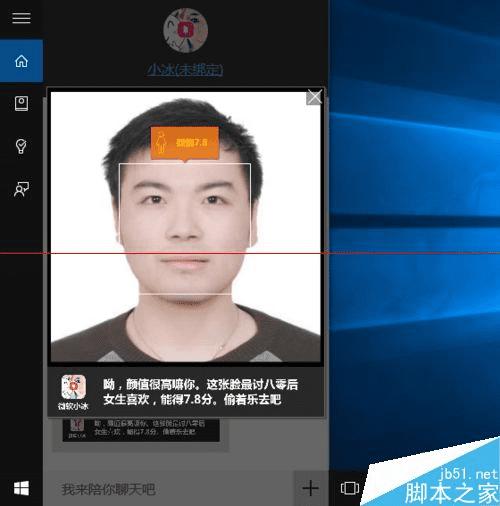
注意事项:照片可以不用自己的,随便找一张代替也可以。如果你多次使用同一张照片,小冰会有意见的。
本文地址:http://www.45fan.com/dnjc/74375.html
